电脑图标无法拖动 桌面图标拖不动怎么办
在我们使用电脑的日常生活中,桌面图标是我们经常需要使用的工具之一,有时我们可能会遇到一个问题,那就是电脑图标无法拖动,桌面图标拖不动的情况。这种情况下,我们可能会感到十分困惑和苦恼,不知道该如何解决。当我们遇到电脑图标无法拖动的问题时,我们应该如何应对呢?下面将为大家介绍一些常见的解决方法。
具体步骤:
1.首先,要解除桌面自动对齐的设置,才能自由移动桌面上的图标。使用鼠标右键点击桌面空白处,在弹出的菜单中点去 排列图标→自动排列 前的选中对勾即可。如果已经去掉了自动排列的选中对勾,还是不能自由移动,这属于系统异常。
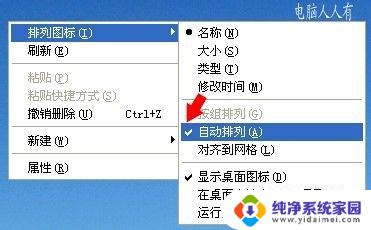
2.软件异常导致不能自由移动图标的情况,最常见是一些截图等软件。使用了快捷键截图之后,会有一个限制移动图标的设置,此时不妨 按两下ESC键,退出这个操作,就会恢复正常状态了。

3.还有一种情况就是擅自关闭系统进程(svchost.exe)也会造成图标不能拖拽,甚至文件不能剪切、复制、粘贴等现象的发生。
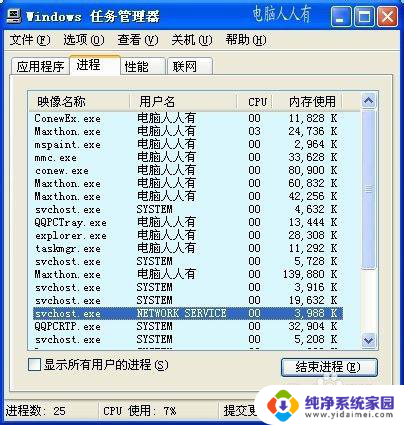
4.这个svchost.exe进程是调用操作系统中的服务等程序,也许会有很多个同名的进程。一旦结束某一个该进程,还可能会导致关机倒计时60秒的提示,如不采取措施,60秒倒计时结束就会自动关机。

5.此时不妨使用命令关闭这个倒计时进程:
在运行中输入:Shutdown -a 按回车键执行命令,即可结束这个关机倒计时60秒的进程。但此时桌面上的图标已经不能自由移动了(这就是原因所在)。
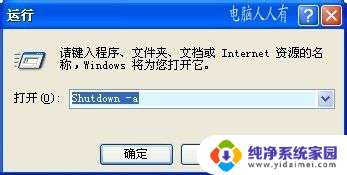
6.为了防止此类事情发生,还可以提前在拼音输入法中将这个命令储存于拼音短语:gj = Shutdown -a(参数前面有空格),以备不时之需(到时候,可能记不住命令),避免无端关机,导致用户设置无法保存文件的损失。
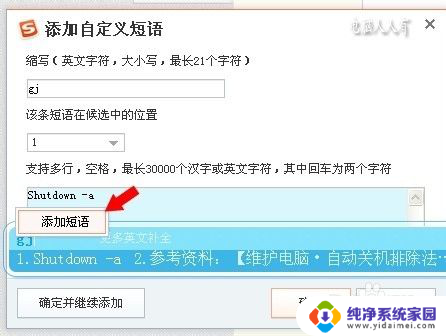
7.其实,遇到这样的情况,只要重启电脑即可解决问题,这是因为重启操作系统,就会默认自动开启必要的相关服务。

8.如果不想重启电脑,也可以这样做(比重启快):
①按三键(Ctrl+Alt+Del)调出【Windows任务管理器】→进程→点选Explorer→结束进程 (此时任务栏和桌面都会没有,别慌,Windows 任务管理器还在)。
②文件→新建任务(运行)→浏览→找到Windows→explorer.exe→打开→确定
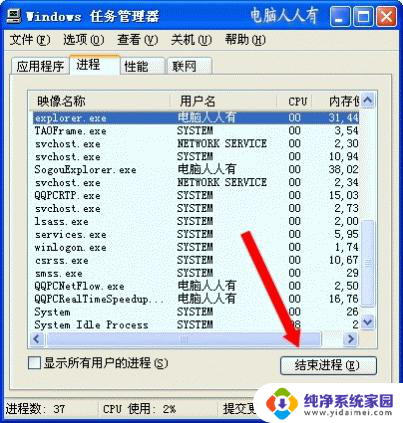
以上是电脑图标无法拖动的全部内容,如果您还有疑问,可以参考以上小编提供的步骤进行操作,希望这些步骤能对您有所帮助。
- 上一篇: 台式电脑如何连接u盘 台式电脑u盘插在哪里
- 下一篇: wps自动变换屏保 wps自动变换屏保设置方法
电脑图标无法拖动 桌面图标拖不动怎么办相关教程
- 电脑不能拖动图标怎么办 桌面图标拖不动怎么办
- 怎样拖动桌面图标到指定位置 Windows桌面图标不能自由移动
- 为什么桌面图标不能随意拖动了 电脑桌面图标拖不动是什么原因
- 电脑鼠标无法拖动文件什么原因 鼠标不能拖动文件怎么办
- 电脑桌面图标移动不到指定位置 桌面图标无法拖动问题解决方法
- wps无法拖动图片 wps无法拖动图片怎么办
- 不用鼠标怎么拖动文件 没有鼠标怎么拖动文件
- 电脑桌面鼠标可以移动,但是图标无法点击 鼠标可以动但无法点击桌面图标怎么办
- 电脑左下角的开始图标点不动 电脑桌面图标无法移动
- 为什么电脑桌面东西拖不动了 鼠标不能拖动文件怎么解决
- 笔记本开机按f1才能开机 电脑每次启动都要按F1怎么解决
- 电脑打印机怎么设置默认打印机 怎么在电脑上设置默认打印机
- windows取消pin登录 如何关闭Windows 10开机PIN码
- 刚刚删除的应用怎么恢复 安卓手机卸载应用后怎么恢复
- word用户名怎么改 Word用户名怎么改
- 电脑宽带错误651是怎么回事 宽带连接出现651错误怎么办